Ako Google kalendar želite uvesti u Outlook, ne morate ponovno unositi sve obveze. Umjesto toga izvezite Google kalendar u datoteku, a zatim ih uvezite u Outlook na radnoj površini. To nije izvedivo klikom na jedan gumb, ali dostupan je čarobnjak koji će vas voditi kroz cijeli postupak.
Napomene:
-
Želite li sinkronizirati Google kalendar i kalendar programa Outlook? Pročitajte članak Pretplata na Google kalendar.
-
Ako na računalu nemate instaliran Outlook, Google kalendar ne možete uvesti u web-aplikaciju Outlook Web App ni u Outlook na webu. No možete se pretplatiti na Google kalendar. Ta mogućnost ima manje funkcija od uvoza kalendara.
Ovdje se nalazi videozapis u kojem se prikazuje uvoz Google kalendara u Outlook. Ispod njega su navedene upute.

1. korak: izvoz Google kalendara
-
Prijavite se na račun servisa Google Gmail, a zatim odaberite Kalendar.
-
Odaberite Moji kalendari > Postavke.
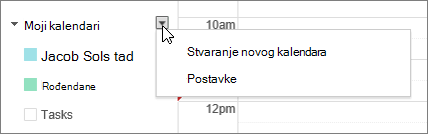
-
Odaberite Izvoz kalendara.
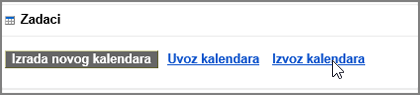
-
Odaberite mjesto na koje želite spremiti izdvojenu datoteku.

-
Idite na to mjesto i raspakirajte datoteku: desnom tipkom miša kliknite datoteku i odaberite Izdvoji sve.
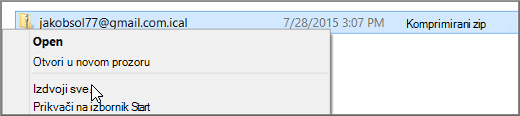
Izdvojena će datoteka izgledati otprilike ovako:
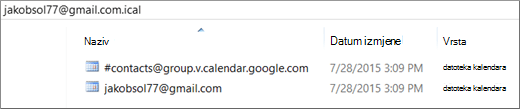
Ako imate više Google kalendara, vidjet ćete ICS datoteku za svaki od njih.
Sada ste spremni za uvoz Google kalendara u Outlook.
2. korak: uvoz Google kalendara u Outlook
Poduzmite ovaj korak za svaki Google kalendar koji želite uvesti u Outlook.
-
U programu Outlook na radnoj površini (Outlook 2013 ili novijoj verziji) otvorite kalendar.
-
Odaberite Datoteka > Otvori i izvezi > Uvoz/izvoz.
-
U čarobnjaku za uvoz i izvoz odaberite Uvoz datoteke iCalendar (.ics) ili vCalendar, a zatim Dalje.
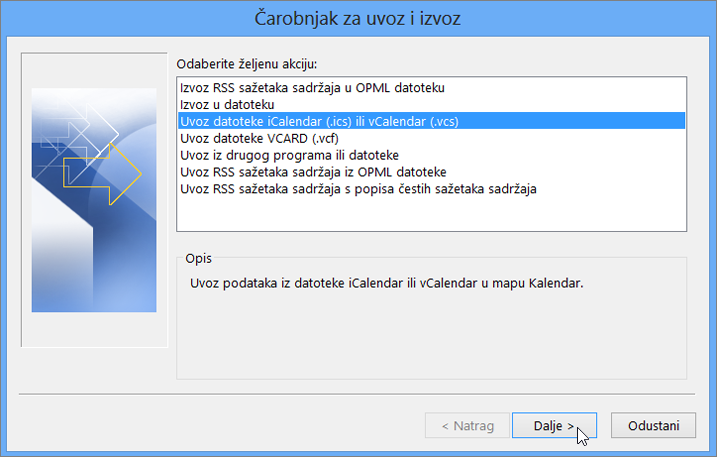
-
Dođite na mjesto na koje ste spremili izdvojenu datoteku, odaberite datoteku s nastavkom gmail.com, a zatim odaberite U redu.

-
Odaberite Uvoz.
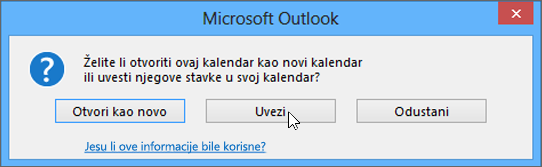
-
Otvorite kalendar programa Outlook. Sada bi vam se u njemu trebali prikazivati događaji iz Google kalendara.










